Page 1
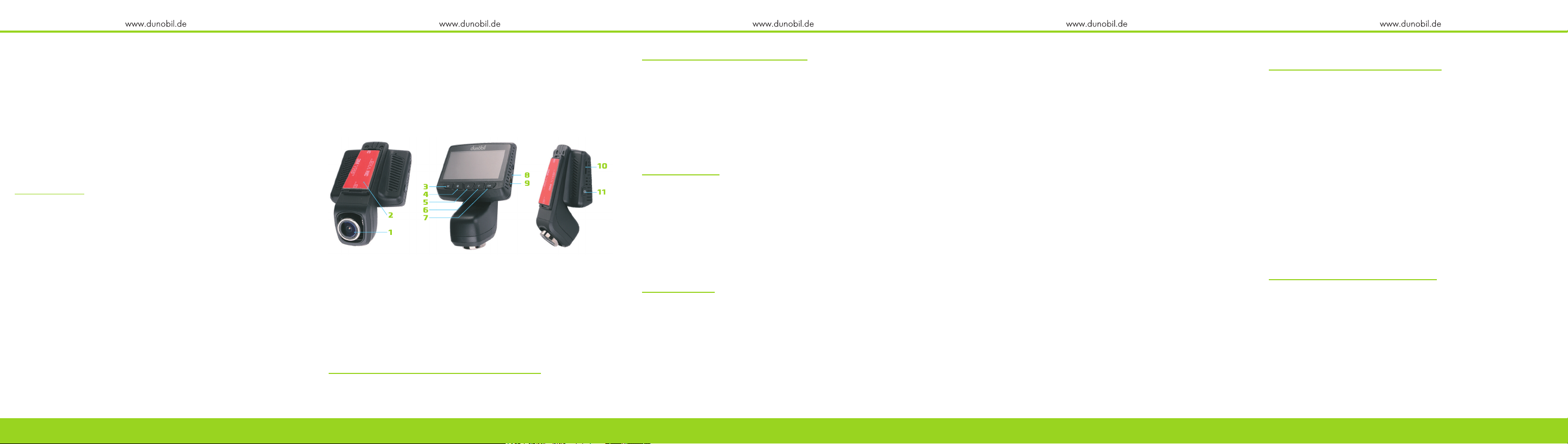
ИНСТРУКЦИЯ ПО ЭКСПЛУАТАЦИИ
Благодарим Вас за покупку портативного цифрового видеорегистратора производства компании Dunobil. Перед
началом работы ознакомьтесь с данной инструкцией по эксплуатации в це лях обеспечения над лежащей эксплуатации
изделия. Продукт может изменяться без предварительного уведомления в том числе технические характеристики,
функционал и внешний вид. Компания Dunobil не несет какой
либо ответственности за потерю данных, если пользователь
не выполнил резервное копирование важной информации.
Данное руководс тво было тщательно проверено, но мы не
исключаем возможность наличия незначительного количества неумышленных ошибок. Если вы обнаружили ошибку, пожалуйста сообщите об этом на элек тронную почту
info@dunobil.ru. Вся информация и рекоме нд ации по ис поль-
зованию несут исключительно справочный характер и не
могут быть основанием для претензий. В случае несоответствия информации в данном руководстве по эксплуатации
вашему изделию, следует ориентироваться на имеющееся
изделие.
МЕРЫ БЕЗОПАСНОСТИ
1. Устанавливай те ус тройс тво таки м обра зом, чтобы оно не мешало
обзору водителя и не наход илось в области размещения подушек безопас ности, - эт о мож ет привести к ав ари ям и трав мам .
2. Держи те устрой ст во вдали от силь ных магнитных полей, - эт о
может приве ст и к повреждению устро йства.
3. Не из в л е к а й т е ка б е ль п и т а н и я ил и ка р т у па м я т и во вр е м я и с п о л ь зования устройства или форматирования карты памяти, - это может повр едить карту памя ти и ли вызвать сис темну ю ошибк у.
4. Карта памя ти не пр едназначена для хранения посторонних
файлов. Перед использованием отформатируйте карту памяти,
и своевременно выполняйте резервное копирование важных
данных.
5. Во избежание поражения электрическим током, не извлекайте
и не подсоединяйте кабель питани я мокрыми ру ками.
6. Не исполь зу йте ус тр ойство в условиях высокой в лажно ст и и п ри
темпер ат уре выш е 60°С или ниже -10°С.
7. Используйте только оригинальное зарядное устройство и аксессуары, совместимые с данным устройством, подключение к
неоригинальным аксессуарам может привести к юридической
недействительности гарантии или даже подвергнуть вас или
дру ги х людей опасности. Ко мпания не несе т от ветственности за
результа т подобных действий
8. Используйте карту памяти класса 10 [или выше] и об ъемом более 8 Г б.
ОПИСАНИЕ ИЗДЕЛИЯ
1. Объектив
2. Крепление
3. Кнопка «Режим»
4. Кнопка «Меню»
5. Кнопка «Вверх»
6. Кнопка «Вниз»
ОПИСАНИЕ ОСНОВНЫХ КНОПОК
Кнопка «Вкл.»
Автоматическое включение/выключение.
Если в видеорегистратор установлена карта памяти и подключен кабель питания — он автоматически включится
и начнет запись видео при запуске двигателя авт омобиля.
После выключения двигателя — видеорегистратор сохра-
7. Кнопка «ОК»
8. Кнопка «Сброс» (Reset)
9. Разъем USB
10. Слот для карты MicroSD
11. Кнопка питания «Вкл.»
нит последнее видео и ав томатически выключи тс я.
Ручное включение/выключение.
Нажмите и удерживайте кнопку (Вкл.) д ля включения или
выключения прибора.
Кнопка «ОК»
В режиме «Видео» — короткое нажатие кнопки (ОК) приведет к включению или остановите видеозаписи. В режиме «Меню» — подтверждение выбора настройки. В режиме
«Просмотр» — старт/остановка воспроизведения. В режиме
«Фото» — нажмите эту кнопку, чтобы сделать снимок.
Кнопка «Меню»
Меню настроек
В режиме «Видео» коротким нажатием кнопки (Меню) откройте меню настроек: «Настройки видео»/«Основные настройки». В меню настроек выберит е опции, используя
кнопки (Вверх) и (Вниз), затем нажмите (ОК) для выбора
функции или значения. Коротким нажатием кнопки (Меню)
выйдите из меню настроек.
В режиме «Фото» — открывает меню настроек: «Настройки
фот о»/«Основные наст ройки ».
В режиме «Просмотр» – от крывает меню удаления файлов
и «Основные настройки».
Защита видео
В режиме «Видео» во время видеозаписи — нажмите, чтобы
защитить тек ущую запись от стирания.
Кнопка «Режим»
Видеорегистратор поддерживает 3 основных режима работы: «Видео», « Фото» и «Просмотр» и позволяет пос ледовательно переключаться между ними. Для этого в режиме
«Видео» нажмите кнопк у (Режим) — регистратор переключится в режим «Фото». В режиме «Фото» нажмите кнопку
(Режим) — регистратор переключится в режим «Просмотр».
В режиме «Просмотр» нажмите кнопку (Режим) — регистратор переключится в режим «Видео».
Кнопка «Вверх»
В меню настроек – перемещение ку рсора вверх.
Кнопка «Вниз»
В меню настроек – перемещение ку рсора вниз.
В реж име «Видео», на жмите и удерживайте кнопку «Вниз»
для записка функции WiFi. Кратко нажми те кнопк у «Вниз»
для отключения функции WiFi.
Кнопка «Сброс» (Reset)
Используется для перезагрузки устройства.
ИНСТРУКЦИЯ ПО УСТАНОВКЕ
1. Заглушите двигатель.
2. Вставьте microSD карту в слот видеорегистратора.
Примечание. Испол ьзуйте карт у памяти с высоким классом скорос ти (клас с 10 и выше) и емкостью бо лее 8 Гб. Видеореги ст ратор
под держивает ка рты большого объ ема .
Отформат ируйте карт у памяти пр и первом исп ользо вании.
3. Выберите место для установки регистратора. Снимите защит ный слой с 3M-скот ча и закрепите видеорег истратор
на лобовом стек ле автомобиля.
4. Подсоедините кабель питания к видеорегистратору,
а второй конец кабеля к прикуривателю. Длина провода позволяет сделать скрытую проводку, протянув его
провода вдоль лобового стекла.
5. Запустите двигатель машины и проверьте работу
регистратора.
Примечание. Если реги ст ра тор установлен правильно – з агори тс я
кра сный индик ат ор, э кран вк лю читс я и нач нется зап ись вид ео.
ОСНОВНЫЕ ОСОБЕННОСТИ
И ОПЕРАЦИИ
Видео
Вставьте карту памяти и подключите питание. Видеорегистратор автоматически начнет запись видео. Нажмите кноп-
ку (ОК) д ля остановк и записи или д ля начала записи нового
файла.
Меню настроек в режиме «Видео»
В режиме «Видео» нажмите кнопку (Меню) — открое тс я
меню настроек, разделенное на две группы:
• Настройки видео. В данном меню вы можете настроит ь
разрешение видео, продол жи тельнос ть ролика, включить/вык лючит ь датчик движения и т.д.
• Основные настройки видеорегистратора. В данном
меню вы можете настроить дату и время, выбрат ь язык,
отформатировать карт у памяти и т.д.
Для переключения между группами настроек нажмите
кнопку (Меню). Выберите опции, используя кнопки (Вверх)
и (Вниз), затем нажмите (ОК) для выбора и сохранения значения. Коротким нажатием кнопки (Меню) выйдите из меню
настроек.
Фото
Сначала в режиме «Видео» остановите запись, нажав кнопку (OК). Затем нажмите кнопку (Режим) один раз — регистрат ор переключитс я в режим «Фото». Нажмите кнопку
(ОК), чтобы сделат ь и сохранить снимок.
Меню настроек в режиме «Фото»
В режиме «Фото» нажмите кнопку (Меню) — откроется
меню настроек, разделенное на две группы:
• Настройки фото. В данном меню вы може те настроить
разрешение фото, качество, баланс белого и т.д.
• Основные настройки видеорегистратора. В данном
меню вы можете настроить дату и время, выбрат ь язык,
отформатировать карт у памяти и т.д.
Для переключения между группами настроек нажмите
кнопку (Меню). Выберите опции, используя кнопки (Вверх)
и (Вниз), затем нажмите (ОК) для выбора и сохранения значения. Коротким нажатием кнопки (Меню) выйдите из меню
настроек.
1 2 3 4 5
Page 2
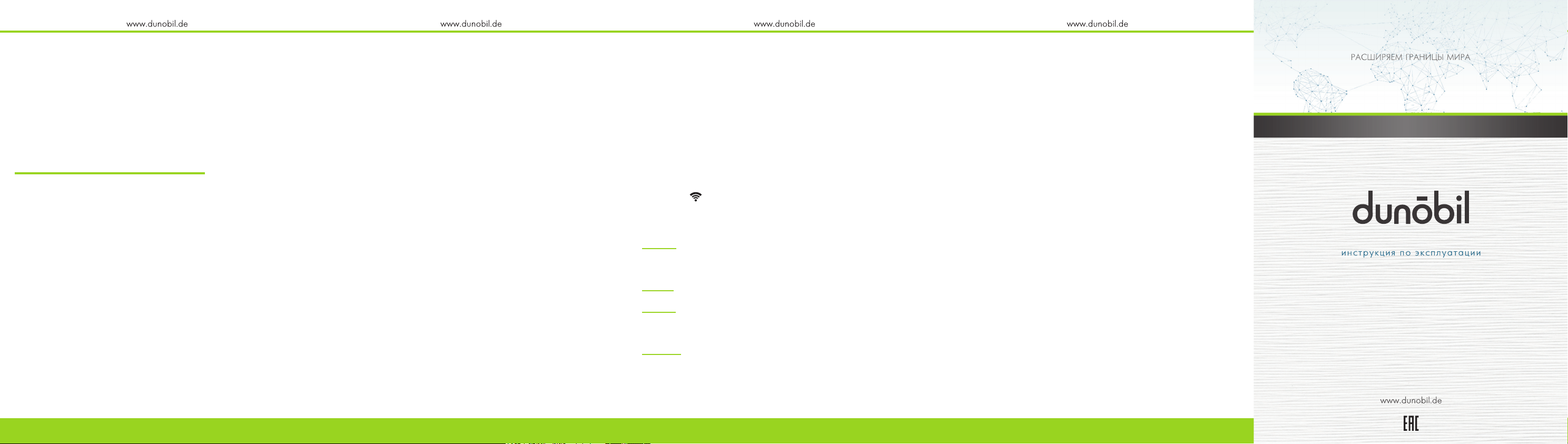
Режим просмотра
Сначала в режиме «Видео» остановите запись, нажав кнопку
(OК). Затем нажмите кнопку (Режим) два раза — регистратор переключится в режим «Фото», а затем в режим «Просм отр». Ис пол ьзуй т е кно пки (Вве рх) и (Вни з) для пере мещ ения курсора и (ОК) д ля выбора и воспроизведения файла.
Во время просмотра нажмите кнопку (ОК) для паузы/воспроизведения видео. С помощью кнопок (Вверх)/(Вниз) вы
можете увеличить/уменьшить громкость звука. Во время
просмотра нажмите и удерживайте кнопку (Вверх), чтобы
ускорить скорость воспроизведения видео. Для выхода из
режима «Просмотр» нажмите кнопку (Режим).
Меню настроек в режиме «Просмотр»
В режиме «Просмотр» нажмите кнопку (Меню) — откроется
меню удаления файлов.
• Меню удаления файла. В данном меню вы можете
удалить один или все файлы.
• Меню защиты файла. В данном меню вы можете защи-
тить один или все файлы, а так же снять защиту с одного
или всех фай лов.
• Слайд-шоу. Выберите интерва л для запуска с лайд-шоу.
G-сенсор (датчик удара)
Устройство оборудовано датчиком удара. При возникновении удара тек ущая видеозапись будет заблокирована от
стирания. При этом на экране появится знак блокировки.
SOS (ручная маркировка важных файлов)
Во время съемки видео нажми те кнопк у (Меню) для защиты
тек ущего видеофайла от стирания. При этом на экране появится значок блокировки.
Цикличная запись
В настройках регистратора вы можете выбрать продолжительность записи видеоролика. Файлы записываются на
карту памяти последовательно. При заполнении самые ранние файлы стираются, а новые записываются вместо них.
Примечание. Заблокированные файлы защищены
от автоматического удаления.
Мониторинг парковки
Припаркуйте автомобиль и заглушите двигатель – видеорегистратор автоматически выключится. При включенном
датчике парковки при возникновении вибрации/удара — видеорегистратор автоматически включится, начнет запись
видео и заблокирует ее от с тирания. При отсу тс твии управления через несколько секунд регистратор вык лючится.
Датчик движения
В режиме ожидания, при включенном датчике движения
при появлении в движущегося объекта в зоне видимос ти автоматически начнется запись видео. При отсутствии движения запись будет ос тановлена.
WDR
WDR (широкий динамический диапазон) – увеличивает контрастность и качество изображения в темное время сут ок.
Вы можете включить/выключить данную функцию перейдя
в «Настройки видео».
Выключение экрана
Вы можете отключить экран видеорегистратора, чтобы он
не отвлекал вас во время вождения. Для этого кратко нажмите кнопку (Вк л.). Экран погаснет, а видеорегистратор
при этом продолжит вест и запись. Для включения экрана
кратко наж мите кнопку (Вкл.).
Автовыключение экрана
Видеорегистратор может автоматически отключать экран
и переходить в режим экономии питания. Перейдите в основные настройки регистрат ора и выберит е интервал для
отключения экрана.
Просмотр файлов и USB подключение
Подключи те видеорегис тратор к компьютеру, используя
USB кабель. После подключения устройство может работать
в одном из дву х режимов:
1. Карта памяти – перек лючает рег истратор режим съем-
ного диска и отображает файлы, записанные на карт у
памяти.
2. Веб-камера – переключает регистратор в режим
веб-камеры.
Wi-Fi - управление с помощью приложения
Данная функция позволяет соединить видеорегистратор
с вашим смартфоном. С помощью смартфона вы можете
управлять основными функциями видеорегистратора, просматривать файлы, копировать их на смартфон и удалять
ненуж ные.
Включение/выключение Wi-Fi
На корпусе видеорегистратора нажмите и удерживайте
кнопку (Вниз) для записка функции Wi-Fi. На экране появится иконка , название сети и пароль.
Кратко нажми те кнопку (Вниз) для отк лючения функции
Wi-Fi.
Настройка Wi-FI
Шаг 1. С помощью вашего смартфона запустите сервис
«Apple Store» и ли «Google play» или другой магазин приложений. Воспользуй тесь поиском и найдите приложение
«Lerccenker — Camera Designer». Скачайте и установите его.
Ша г 2. Од новременн о за п у с тите функ цию Wi-Fi на см а р т ф о не и на регистраторе (для этого нажмите кнопку (Вниз)).
Шаг 3. На смартфоне в списке досту пных сетей найдите
«Toguard_38a28****», выберите его и введите пароль (по
умолчанию пароль 12345678). Подождите, пока произойдет
соединение.
Шаг 4. Затем на смартфоне запустите приложение
«Lerccenker». Соединение с видеорегистратором автоматически установится и вы сможете управлять им с помощью
смартфона.
ВЫЯВЛЕНИЕ И УСТРАНЕНИЕ
НЕИСПРАВНОСТЕЙ:
В случае возникновения неисправностей в нормальном
режиме работы следуйте нижеприведенным инструкциям:
• Фото- и видеосъемка невозможна
Проверьте карту памяти – возможно, она переполнена
или заблокирована
• Автоматическая остановка записи
Используйте совместиму ю высокоскоростну ю карту
памяти microSD с SDHC, поскольку видео в формате HD
занимает много мес та
• При воспроизведении фото или видео появляется
сообщение об ошибке файла «files error»
Неполные файлы по причине ошибки карты памяти,
отформатируйте карту памяти
• Нечеткое видео
Проверьте объектив камеры на наличие загрязнений или
следов от пальцев – используйте специальную бумаг у
для вытирания объек тива
ВИДЕОРЕГИСТРАТОР
DUNOBIL SHADOW
6 7 8 9
